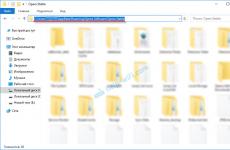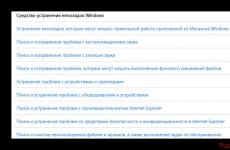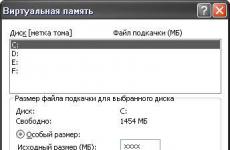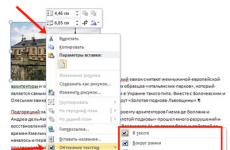Какво ще загубя при връщане на Windows 7. Връщане и възстановяване на системата. Използване на инсталационния диск
Здравейте на всички, чиято операционна система е бъги, “ син екрансмърт" или възникнат други повреди, които намаляват производителността на компютъра.
Искам да ви помогна да разрешите тези проблеми, като ви кажа как да се върнете назад Windows системапреди 7. В тази статия предлагам ТОП 5 ефективни и прости начиниВъзстановяване на ОС. Така че не бързайте да се обръщате към специалисти за помощ - можете да се справите сами.

Метод 1. Най-бързият
Компютърът стартира ли системата както обикновено? Друг е въпросът как работи. Основното е, че се зарежда. Така че можете да опитате друг метод за възстановяване:
- Менюто "Старт" има лента за търсене. Въведете думите „Възстановяване на системата“ в него.

- Кликнете върху съответния резултат и след това върху бутона „Напред“.
- В следващия прозорец ще видите списък със запазени конфигурации на ОС. Тя ги прави по време на аварийно изключване на компютъра.

- Върнете се до точката за възстановяване, когато операционната система все още работи нормално, и щракнете отново върху „Напред“.
Тази моя екранна снимка показва само една точка (например). Ако не сте премахнали точките, тогава трябва да имате много повече от тях естествено.
- За да потвърдите, щракнете върху бутона „Готово“ и след това щракнете върху „Затвори“.
След това ще се появи прозорец, който ви уведомява, че се подготвя връщане назад. След това компютърът ще се рестартира и ще видите съобщение, че процесът е бил успешен.
Метод 2. Ако има проблеми при стартиране на ОС
Системата не иска да стартира в нормален режим? Нека го върнем от . Ето инструкциите:
- Когато компютърът току-що започне да се стартира, натиснете клавиша F8, докато се отвори черен прозорец с настройки.

- След това компютърът ще започне да зарежда системата, само в безопасен режим. След като приключите, следвайте същия процес, както в предишните инструкции. Според него довършване на Windowsще се рестартира в нормален режим.
Между другото, ако не искате сами да изберете точка за възстановяване, можете да я оставите на вашия компютър. В този случай във втората стъпка щракнете върху опцията „Последна известна добра конфигурация“.

Метод 3. Нищо не помага?
Имате затруднения при включването на компютъра във всеки режим? Въоръжете се с диск за зареждане със „седем“ или .
Обикновено системата се зарежда от твърдия диск, но във вашия случай трябва да настроите параметрите в BIOS така, че да стартира от диска в устройството. Как да го направим?
- За да влезете в BIOS, трябва да натиснете клавиша Delete или F2 в началния етап на включване на компютъра.
- След това трябва да отидете в раздела „Advanced BIOS Features“ и след това - в „Boot Sequence“ или „ Устройство за зарежданеприоритет" (в зависимост от типа на BIOS).

- Поставете опцията „CD/DVD“ в горната част на списъка.

- За да запазите настройките, натиснете F10 и след това Enter.
Когато тичаш диск за зарежданеи вижте менюто му на екрана, изпълнете следните стъпки:
- Изберете опцията Възстановяване на системата.

- Ще започне търсенето на инсталирани операционни системи. Имате ли няколко от тях? След това изберете този, който искате да върнете назад, и щракнете върху бутона „Напред“.
- Ще бъдете подканени да изберете инструмент за възстановяване. Знаете къде да щракнете.

- След това трябва да следвате същите стъпки, които описах в Метод 1.
По принцип това е всичко. Мисля, че описаните методи за връщане на Windows 7 до точка за възстановяване са подходящи за вас.
Има, разбира се, и друга възможност - да възстановите с помощта на различни Live CD. Ще има отделна публикация за това, тъй като там има много информация и не виждам смисъл да разширявам тази статия. Не искам, както се казва, да смесвам всичко на каша :).
Добре, надявам се тази статия да ви е била поне малко полезна.
Windows System Restore е невероятен инструмент за възстановяване на системата, който идва с безплатен Windows. Това перфектно решениеза връщане на драйвери, коригиране на грешки при срив софтуерна вашия компютър или просто се върнете към предишни настройки.
Windows 7 беше използван като пример, но System Restore работи почти идентично във всички версии на Windows.
Windows автоматично създава така наречените „точки за възстановяване“ от време на време. Те са моментни снимки програмните файлове операционна система, параметри и всички монтирани съоръжения. Можете да го създадете сами, въпреки че Windows е конфигуриран да ги създава на определена честота - всяка седмица. Windows също запазва телевизора преди следващата промяна на системата, например преди инсталиране на нова системна програмаили стартирайте актуализация на системата.
Възстановяване на вашия компютър до предишна версиязасяга само Windows файлове. Ако например се случат странни неща с вашия компютър при инсталиране на драйвер, възстановяването на системата до предишно състояние преди инсталирането на драйвера ще реши проблема, тъй като връщането на системата ще отмени инсталацията.
Като друг пример, да кажем, че възстановявате компютъра си във вида, в който беше преди седмица. Всички програми, които сте инсталирали през това време, ще бъдат премахнати.
важно!Връщането на системата назад не гарантира, че проблемът ще бъде разрешен. Може да е възникнало преди създаването на телевизията, в който случай най-вероятно ще трябва да преминете към по-ранна версия.

Възстановяването на системата не засяга вашите лични файлове като снимки, документи, електронна пощаи т.н. Можете да използвате System Restore без колебание, дори ако току-що сте изтеглили десетки изображения на компютъра си - то няма да ги изтрие.
Какво не засяга
Възстановяването на системата не е единственото решение за всички възможни проблемис компютъра, който може да срещнете по време на активната му употреба. Има аспекти, в които той е безсилен или недостатъчно ефективен:

Как да върнете системата назад
Етап 1.Запазете всички работещи документи, ако съдържат нещо важно, след което затворете всички работещи програми.

Въпреки че възстановяването на системата не засяга вашите лични данни, то може да промени настройките, които впоследствие да засегнат вашите файлове. Най-безопасното нещо, което можете да направите, е да затворите всичко.
Стъпка 2.Отидете до дяла за възстановяване. Можете да го намерите чрез търсене в менюто "Старт".

Стъпка 3.На екрана ще се отвори прозорец, който можете да видите на екранната снимка по-долу. Кликнете върху "Напред".

Стъпка 4.Изберете точка за възстановяване.

Ако искате да видите други точки за възстановяване, щракнете върху „Избор на друга точка за възстановяване“. Ако решите да приемете препоръката на системата или да изберете друга опция, щракнете върху Напред.
Стъпка 5.Прегледайте списъка със засегнатите програми. Това не е необходимо, ако не се страхувате да не загубите нищо.

Изберете точка за възстановяване и щракнете върху бутона „Сканиране за засегнати програми“. Това ще ви позволи да видите точно кои програми ще бъдат променени.

Стъпка 6.Затворете прозореца и щракнете върху бутона „Готово“. Програмата ще ви подкани да продължите възстановяването. Кликнете върху бутона "Да".

След това системата ще започне.Вече не е възможно да отмените или поставите на пауза процеса на този етап.

Изчакайте възстановяването да завърши. Процесът ще отнеме до 20 минути, след което компютърът ще се зареди автоматично. Операционната система ще бъде напълно възстановена.
| Може ли възстановяване на системата... | Обяснение |
|---|---|
| Премахване на вируси | Някои вируси могат да бъдат премахнати с помощта на System Restore, но опасността е, че може да позволи зловреден софтуерзаразяване на точки за възстановяване. Ако трябва да проверите компютъра си за зловреден софтуер, използвайте антивирусни програмис актуализирани бази данни |
| Възстановяване на изтрити файлове | System Restore също не е помощна програма, която ви позволява да „възстановите“ вашите файлове. Ако случайно сте изтрили папка, пълна с важни документи, и не можете да я възстановите от кошчето, възстановяването на системата не е това, от което се нуждаете |
Видео - Как да върнете Windows 10 към по-стара версия
Можете да върнете компютъра си по много причини, например сте преинсталирали драйверите, но те не работят правилно, или сте инсталирали много програми и игри, много от които са инсталирани неправилно, или сте направили актуализация, след която системата не работи правилно или Windows просто не се стартира. Можеш да го направиш различни начини. Някои методи, чрез които можете да върнете и възстановите системата, са универсални, а някои са подходящи специално за конкретна причина.
Как да се върнете към точка за възстановяване
Ако Windows не стартира на вашия компютър, тогава този метод не е подходящ, но е подходящ за връщане на системата към Windows след инсталиране на игри или програми, след неуспешен експеримент с настройките в системата, след неуспешна актуализация или след премахване на драйвери. Точка за възстановяване се създава автоматично, обикновено след инсталиране на програма, но можете да създадете точка за възстановяване на системата ръчно. За да видите всичките си точки за възстановяване, трябва да ги отворите, като едновременно натиснете два клавиша WIN+X на клавиатурата. Ще отвори контекстно менюв който трябва да изберете Контролен панел.
С помощта на контролния панел можете да върнете вашата Windows 7 система
В прозореца на контролния панел, който се отваря, въведете думата в полето за търсене възстановяване. След това трябва да кликнете върху Възстановяванекойто се появява в горната част на контролния панел.
 Като изберете този елемент, можете да върнете системата Windows назад.
Като изберете този елемент, можете да върнете системата Windows назад. В следващия прозорец ще има няколко елемента и трябва да щракнете върху елемента Стартиране на системата за възстановяванеза да върнете компютъра си назад. Ако трябва да създадете точка за възстановяване ръчно, тогава трябва да кликнете върху елемента Настройки за възстановяване на системата и в следващия прозорец щракнете върху бутона Създаване, разположен в най-долната част на прозореца. Ще се отвори нов прозорец за възстановяване на системни файлове и настройки, в който трябва да щракнете По-нататък.
 Точка Windows връщане назад 10
Точка Windows връщане назад 10
В следващия прозорец, Възстановяване на компютъра до предишно състояние, за да възстановите компютъра със задна дата, трябва да поставите отметка в квадратчето Показване на други точки за възстановяване. След това щракнете върху датата, когато всичко е наред с вашия компютър и щракнете По-нататък. След това извършете връщане на системата и след рестартиране компютърът ще се върне към състоянието на избраната дата.
Как да се върна от Windows
Този метод, подобно на предишния, не е подходящ, ако Windows не се стартира. Използвайки този метод, можете да върнете системата до фабричните настройки със загуба на всички данни или частична загуба на данни. Както в първия случай, отворете контролния панел и отидете на прозореца за възстановяване.
 За да отворите настройките на компютъра, щракнете върху последния ред
За да отворите настройките на компютъра, щракнете върху последния ред В този прозорец трябва да кликнете върху елемента Ако вашият компютър има проблеми, можете да го възстановите в настройките на компютъра. След това ще се отвори прозорец на вашия компютър Настройки на компютърана раздела Възстановяване.
 Windows 8 възстановяване на системата
Windows 8 възстановяване на системата В този раздел има три опции за възстановяване:
Възстановете компютъра си, без да изтривате файлове. В този случай, след възстановяване на системата, файловете и всички програми ще бъдат загубени, с изключение на файловете, намиращи се в системни папкиМузика, видеоклипове, документи, изтегляния и изображения, както и програми и приложения, които са инсталирани от Windows Store.
Изтрийте всички данни и преинсталиране на Windows. В този случай ще се извърши чиста преинсталация на системата и всички файлове от системен диски ще трябва да направите възстановяване на данни след преинсталиране на системата.
Специални опции за изтегляне. В този случай ще ви е необходим инсталационен диск, който е използван за инсталиране на системата на вашия компютър.
След като изберете желаната опция, щракнете По-нататък, и след като преминете през процедурата по възстановяване, трябва да преинсталирате любимите си програми.
Възстановяване на системата чрез командния ред
Обикновено те правят възстановяване на системата, ако Windows спре да се стартира на компютъра. Този метод се нарича още възстановяване на системата чрез BIOS или възстановяване на системата чрез cmd. За да започнете да връщате системата през BIOS, трябва да натиснете бутона "Старт" на вашия компютър и незабавно да задържите клавиша F8 на клавиатурата и когато се появи менюто за зареждане, го освободете.
 Как да възстановите компютър чрез BIOS
Как да възстановите компютър чрез BIOS След това, за да възстановите системата чрез BIOS, трябва да изберете елемента с помощта на стрелките на клавиатурата Безопасен режим с поддръжка на команден реди натиснете ENTER на клавиатурата. Ще се отвори команден ред, в който трябва да въведете %systemroot%\system32\restore\rstrui.exeи натиснете клавиша ENTER на клавиатурата. След това връщането на системата ще започне в безопасен режим. Кога ще приключи възстановяването на системата? командна линияЩе трябва да рестартирате компютъра и той ще стартира в нормален режим.
Често след инсталиране на програма компютърът е под Windows контрол 7 започва да се държи странно. Проблеми, забавяне на интерфейса, неуспешно стартиране на системата - всичко това показва, че сте инсталирали злонамерен софтуер или вашият компютър е бил обект на вирусна атака. Какво да направите в този случай? Как да извършите връщане на системата към Windows 7?
Всъщност връщането на системата е единственото правилният начинразрешаване на проблеми с проблеми с Windows след инсталиране на какъвто и да е софтуер. Windows автоматично създава точка за възстановяване, преди да инсталира програми. Ако системата е активирана автоматично създаванеточки за възстановяване, тогава можете да върнете системата от Windows. Ако компютърът не се включи, ще трябва да възстановите системата от безопасен режим. В случай на повредени системни файлове, ще трябва да свържете диск за зареждане с дистрибуцията на Windows 7 към възстановяването на Windows.
Нека разгледаме всеки метод за възстановяване поотделно и да подчертаем техните предимства.
1. Връщане на системата от Windows
Най-простият и бърз начинвръщане на системата - използване специална програмавъзстановяване в Windows 7. Но има един съществен недостатък: няма да можете да върнете системата назад без точка за възстановяване.
Отворете „Старт“, изберете „Всички програми“ и следвайте пътя „Аксесоари >> Системни инструменти“. Намерете програмата „Възстановяване на системата“ в списъка и я стартирайте.
Можете да отворите „Възстановяване на системата“ по друг начин: щракнете върху менюто „Старт“ и започнете да въвеждате думата „възстановяване“ в търсенето. След 4-5 букви Windows ще ви предложи програми, където избираме „Възстановяване на системата“ от списъка.

След стартиране на програмата ще се отвори прозорец, който накратко, но ясно обяснява какво е възстановяване на системата. Кликнете върху "Напред".

Ако на компютъра има точки за възстановяване, системата ще предложи целия списък. Изберете последната точка по дата и щракнете върху бутона „Напред“. Ако трябва да видите списък с програми, които ще бъдат „засегнати“ по време на процеса на възстановяване, щракнете върху бутона „Търсене на засегнати програми“.

В следващия прозорец потвърдете връщането на системата с бутона „Край“.

Системата отново ще ви предупреди, че възстановяването не може да бъде прекъснато. Щракнете върху „Да“ и изчакайте процесът да завърши. По време на възстановяване на системата компютърът може да се рестартира няколко пъти.

2. Възстановете с помощта на безопасен режим
Повечето потребители връщат системата в „безнадеждни“ случаи. С тях компютърът отказва да стартира, но за този проблем има безопасен режим, който ви позволява да върнете системата в работно състояние. За да влезете в безопасен режим на системата, когато стартирате компютъра, трябва да натиснете бутона F8 и да използвате бутоните нагоре/надолу, за да изберете „безопасен режим“ и да натиснете Enter.

Windows ще започне с черен работен плот и "влошена" графика. След което можете да започнете процеса на връщане на системата, описан в първия параграф.
3. Възстановяване на Windows с помощта на диск за зареждане
Минус този методПроблемът е, че винаги трябва да имате под ръка диск за зареждане с Windows 7. Но този метод може да възстанови системата в най-тежките случаи, дори когато безопасният режим не работи.
Поставете диска за стартиране на Windows 7 в устройството. При Стартиране на WindowsНатиснете F12 на клавиатурата и изберете оптичното устройство от списъка. След като заредите диска, изберете руски език и щракнете върху „Напред“. След което Windows 7 ще предложи инсталация. Но трябва да кликнете върху връзката „Възстановяване на системата“.

След търсене инсталирани системиВ новия прозорец изберете „Възстановяване на системата“.

Когато стартирате тази програма, ще започне същият процес на връщане на системата, както в първия параграф на статията.
След като рестартирате компютъра, извадете диска от устройството и се насладете на възстановената Windows 7.
Как да извършите връщане на системата към Windows 7, ако не е създадена контролна точка? Този въпросизмъчва мнозина, но няма решение на този проблем. Без контролна точка възстановяването на Windows е невъзможно. В резултат на това единствената останала възможност е да преинсталирате Windows.
Всеки съвременен начинаещ програмист е в състояние да създаде вирусна програма, която причинява неизправности на компютъра различни видове. В тези случаи често единственото решение на проблема освен пълно форматиране, е да възстановите системата чрез връщане назад.
Във връзка с
Съученици
Възстановяване на системата (връщане назад) - какво е това и кога да го използвате
 Нов инсталирани програмиили актуализации на драйвери понякога се оказват несъвместим с компютърния хардуер. Всеки собственик на компютър трябва да е наясно защо извършва определени операции със своята операционна система, с отделни системни файловеили регистъра. И като предпазна мярка е полезно да знаете как да върнете Windows 7 система.
Нов инсталирани програмиили актуализации на драйвери понякога се оказват несъвместим с компютърния хардуер. Всеки собственик на компютър трябва да е наясно защо извършва определени операции със своята операционна система, с отделни системни файловеили регистъра. И като предпазна мярка е полезно да знаете как да върнете Windows 7 система.
Обичайното „разхвърляне“ на системата също провокира проблеми с функционирането на компютъра.
Вирусите от всякакъв вид също не помагат за подобряване на работата на системата. Ако при работа с компютър потребителят се натъква на постоянни сривове и спонтанни промени в настройките, има смисъл да вирусна програма, който по някаква причина не беше разпознат и премахнат от антивирусната програма.
 Когато компютърът откаже да работи както преди, връщането към предишни версии на операционната система без преинсталиране се извършва от вградения услуга за възстановяване. Ако е активен, тогава самият Windows създава точки за възстановяване преди това автоматични актуализации. Потребителят може да направи същото ръчно, ако реши да поеме риск и да инсталира някоя програма, да актуализира драйвера до най-новия, да промени или почисти регистъра или да направи други сериозни промени в работещата система.
Когато компютърът откаже да работи както преди, връщането към предишни версии на операционната система без преинсталиране се извършва от вградения услуга за възстановяване. Ако е активен, тогава самият Windows създава точки за възстановяване преди това автоматични актуализации. Потребителят може да направи същото ръчно, ако реши да поеме риск и да инсталира някоя програма, да актуализира драйвера до най-новия, да промени или почисти регистъра или да направи други сериозни промени в работещата система.
Точка за възстановяване и нейното създаване в Windows 7 ръчно
Точка за възстановяваневръща системата до определена точка, без да засяга потребителските файлове. Правилно работещата операционна система автоматично създава такива точки всяка седмица при инсталиране или актуализиране на програми, драйвери и др. Можете да зададете различен период за създаване на тези точки. Можете да направите това сами, ръчно.
За да създаде ръчна точка за възстановяване, потребителят трябва да запази и затвори файловете и програмите, с които е работил. След това трябва да щракнете върху бутона „Старт“ в долния ляв ъгъл на работния плот и да напишете думата „създаване“ в текстовото поле под списъка с програми.
 На екрана ще се появи списък, в който трябва да намерите елемента "създаване на точка за възстановяване". В отговор на щракването му ще се появи разделът „Защита на системата“ в прозореца със свойства на системата. В текстовото поле потребителят трябва да напише нещо, идентифициращо тази точка; самата операционна система автоматично ще добави датата и часа. След това щракнете върху бутона „Създаване“.
На екрана ще се появи списък, в който трябва да намерите елемента "създаване на точка за възстановяване". В отговор на щракването му ще се появи разделът „Защита на системата“ в прозореца със свойства на системата. В текстовото поле потребителят трябва да напише нещо, идентифициращо тази точка; самата операционна система автоматично ще добави датата и часа. След това щракнете върху бутона „Създаване“.
Когато процесът приключи и на екрана се появи прозорец със съответното известие, потребителят трябва да затвори всички отворени прозорци. Точка Възстановяване на Windows 7 създадени.
Подготовка за възстановяване на системата
И така, потребителят забеляза, че и неговият компютър е такъв често замръзва, спира да слуша, забавя, „забравя“ настройките и т.н. Осъзнавайки, че форматирането е твърде драстично решение, собственикът на компютъра решава да се върне назад и да се върне компютърна системадо по-ранно и по-ефективно състояние.
За да направите това, трябва да изберете дата на най-добра конфигурация, което ще стане датата на избраната точка за възстановяване. Тази ефективна процедура, вградена в самия Windows, се осигурява от функцията за създаване на точка за възстановяване, обсъдена по-горе.
На първо място, по-добре е да запазите личните данни и да архивирате на устройство за съхранение (външно) на трета страна. Това е полезно, ако по време на възстановяване нещо не върви по план и трябва да форматирате всичко. Особено важно е, ако архивът и ОС се намират на един и същи диск.
Следващото потребителско действие преди връщане на системата трябва да бъде стартиране на дълбоко сканиране за вирусна инфекция, за да се избегне вирусна намеса по време на връщането и да се избегне пълно форматиране или хардуерен срив.
Как да извършите връщане на системата към Windows 7
Възстановяване от под Windows
Тази опция е добра, когато процедурата за точка за възстановяване е активирана и действа успешно.
- За да върнете операционната система един ден назад, потребителят кликва върху бутона „Старт“ в долния ляв ъгъл и в полето за въвеждане пише „възстановяване“, след което избира програмата „Възстановяване на системата“. Можете да щракнете върху „Старт“, да влезете в „контролния панел“ и да изберете „Възстановяване“ там.
- В прозореца „Възстановяване на системата“, който се отваря, в долния десен ъгъл потребителят кликва върху „Напред“.
- Ще се отвори списък с предварително създадени точки за възстановяване, към които можете да се върнете. Собственикът на компютъра избира подходящата дата, щраква върху надписа, така че да бъде маркиран, и след това щраква върху „Напред“.
- ОС ще отвори прозорец за потвърждение на точката за възстановяване. Ако всичко е както е посочено и потребителят не е променил решението си, той кликва върху „Готово“ и след това, в отговор на предупреждението, което се появява за невъзможността за отмяна на процеса, след като е започнал, кликва върху бутона „Да“, потвърждавайки негов избор.
- Операционната система ще покаже прозорец, показващ процеса на подготовка и напредъка на възстановяването, след което ще покаже съобщение, указващо успешното завършване на процедурата по възстановяване, което трябва да затворите и след това да рестартирате компютъра.
Възможно е, ако проблемът не бъде разрешен, да трябва да повторите процедурата за връщане назад, като изберете различна, по-ранна дата на точката за възстановяване.
 Как да върнете системата Windows 7 в безопасен режим
Как да върнете системата Windows 7 в безопасен режим
Ако в резултат на невнимателни действия на потребителя или усилията на вирусна програма компютърът откаже да стартира в нормален режим, има смисъл да се върнете назад ден или няколко назад, като влезете в Windows чрез безопасен режим.
- За да направите това, трябва да рестартирате компютъра и след това да натиснете клавиша F8 в горния ред на клавиатурата, когато го включите.
- ОС ще покаже прозорец с черен фон и ще предложи опции за зареждане. Трябва да кликнете върху „безопасен режим“ с курсора и след това да натиснете клавиша „Enter“.
- Когато зареждането в безопасен режим приключи, можете да се върнете назад, както е описано по-горе, и след това да рестартирате системата в нормален режим.
Как да върнете операционна система с помощта на диск за зареждане
Когато компютърът не иска да работи нито в нормален, нито в безопасен режим, предварително подготвен Windows 7 стартиращ диск.
- За да направите това, трябва да инсталирате диска със системата в устройството и в момента на включване да влезете в BIOS, като натиснете съответния клавиш (обикновено се показва на екрана в самото начало на зареждане).
- След това трябва да поставите отметка в квадратчето за стартиране от CD/DVD устройство и да стартирате компютъра от него.
- Ако се появи прозорец за избор на език, изберете го и щракнете върху „Напред“.
- След това трябва да изберете опцията „Възстановяване на системата“, изберете желаната опция за операционна система, ако е записана повече от една ОС, щракнете отново върху „Напред“, изберете „Възстановяване на системата“ и извършете връщане назад, както е описано по-горе.
Когато приключите, трябва да рестартирате системата и да премахнете диска. Компютърът ще стартира в нормален режим от избраната дата.
Във връзка с